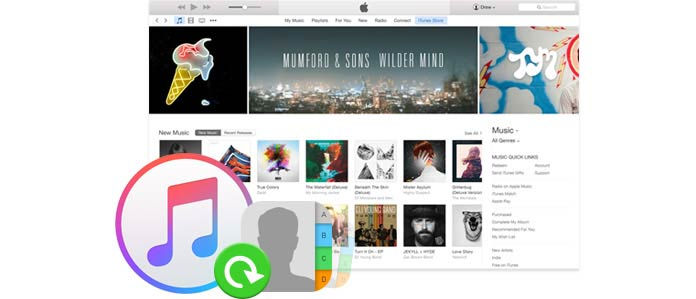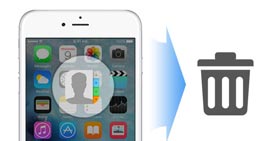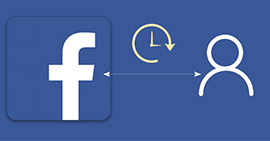Πώς να ανακτήσετε διαγραμμένες ή χαμένες επαφές από το iTunes
Έχω πολλές επαφές στο iPhone μου για επαγγελματική χρήση. Αλλά κατά λάθος διέγραψα ορισμένα από αυτά και ενημέρωσα το νεότερο αντίγραφο ασφαλείας iCloud. Τώρα ξέρω ότι δεν μπορώ να ανακτήσω επαφές από το αντίγραφο ασφαλείας iCloud. Αλλά έκανα αντίγραφα ασφαλείας του iTunes πριν, μπορώ να επαναφέρω τις επαφές iPhone από το iTunes; Μπορώ να επαναφέρω μόνο επαφές iPhone, όχι άλλα δεδομένα όπως μηνύματα, φωτογραφίες, μουσική κ.λπ.
Στην καθημερινή ζωή, μπορεί επίσης να αντιμετωπίσετε το πρόβλημα που αναφέρεται παραπάνω. Η διαγραφή σημαντικών επαφών κατά λάθος ή η απώλεια επαφών για ξαφνική επίθεση στο iPhone όπως ένα iPhone που πνίγεται ή η αποτυχία της αναβάθμισης είναι πολύ συχνές. Έτσι, η ανάκτηση επαφών στο iPhone γίνεται επείγουσα για εσάς. Τα αντίγραφα ασφαλείας iCloud και iTunes έρχονται σε πρακτικό. Ωστόσο, εάν ξεχάσετε να δημιουργήσετε αντίγραφα ασφαλείας για το iPhone με το iCloud ή εάν το νεότερο αντίγραφο ασφαλείας iCloud δεν περιέχει τις επαφές που θέλετε και το χειρότερο, το iPhone σας έχει χαθεί ή καταστραφεί, τότε θα διαπιστώσετε ότι είναι μάταιο να ανακτήσετε επαφές από το iCloud . Σε αυτό το σημείο, θα ξέρετε ότι το iTunes θα είναι ο ειλικρινής φίλος σας για να σας βοηθήσει να επαναφέρετε τις επαφές από το αντίγραφο ασφαλείας. Αυτή η ανάρτηση επικεντρώνεται ακριβώς σε αυτό το ζήτημα. Στην ακόλουθη περιγραφή, θα λάβετε δύο τρόπους για να επαναφέρετε τις επαφές στο iPhone από το αντίγραφο ασφαλείας του iTunes.
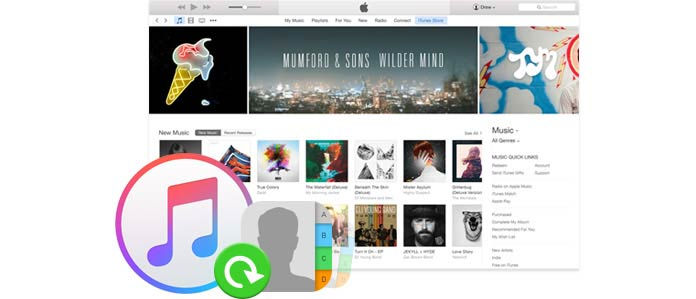
Ανακτήστε τις διαγραμμένες επαφές από το αντίγραφο ασφαλείας του iTunes δωρεάν
Το iTunes είναι ένα δωρεάν εργαλείο δημιουργίας αντιγράφων ασφαλείας που σας επιτρέπει δημιουργήστε αντίγραφα ασφαλείας των επαφών του iPhone. Σίγουρα, θα μπορούσατε επίσης να επαναφέρετε επαφές στο iPhone από το αρχείο αντιγράφων ασφαλείας του iTunes. Πριν αποφασίσετε να χρησιμοποιήσετε αυτήν τη μέθοδο για την ανάκτηση επαφών από το iTunes, πρέπει να δώσετε προσοχή στα ακόλουθα σημεία:
Συμβουλές
• Το iTunes θα επαναφέρει όλα τα εφεδρικά αντίγραφα ασφαλείας του iPhone στον υπολογιστή σας ταυτόχρονα. Όχι μόνο οι επαφές, αλλά και τα μηνύματα, οι φωτογραφίες, η μουσική, οι σελιδοδείκτες / το ιστορικό Safari κ.λπ. θα επιστρέψουν επίσης στο iPhone σας από το αντίγραφο ασφαλείας του iTunes. Και οι αποκατεστημένες επαφές θα καταργήσουν τα υπάρχοντα δεδομένα στο iPhone σας προς το παρόν.
• Πρέπει να το κάνετε απενεργοποίηση Εύρεση του iPhone μου για ανάκτηση επαφών από το iTunes.
• Το iPhone σας όπου αποθηκεύετε επαφές χρειάζεται ακριβώς. Εάν δεν έχετε το iPhone σας, τότε δεν επιτρέπεται η ανάκτηση επαφών στο iPhone.
Ακολουθήστε τα παρακάτω βήματα για να ανακτήσετε τις διαγραμμένες επαφές στο iPhone από το iTunes δωρεάν.
Βήμα 1Κατεβάστε το πιο πρόσφατο iTunes στον υπολογιστή σας ή σε Mac, εγκαταστήστε και ξεκινήστε το.
Βήμα 2Συνδέστε το iPhone σας σε υπολογιστή / Mac με καλώδιο USB και περιμένετε δευτερόλεπτα, θα δείτε το εικονίδιο του iPhone σας να εμφανίζεται στο iTunes. Κάντε κλικ για να δείτε όλες τις κατηγορίες δεδομένων iPhone στο iTunes. Και όλες οι πληροφορίες για το iPhone, συμπεριλαμβανομένης της δημιουργίας αντιγράφων ασφαλείας και της επαναφοράς, θα εμφανίζονται στη δεξιά πλευρά.
Βήμα 3Κάντε κλικ στο κουμπί "Επαναφορά αντιγράφων ασφαλείαςστην επιλογή "Μη αυτόματη δημιουργία αντιγράφων ασφαλείας και επαναφορά" για επαναφορά των επαφών σας.

Επαναφορά επαφών από το iTunes χωρίς iPhone
Εάν το iPhone σας είναι ατυχές να καταστραφεί ή να συντριβεί και δεν έχετε iPhone στο χέρι, τότε θα μπορούσατε να χρησιμοποιήσετε ένα Εξαγωγέας επαφών iTunes για να σας βοηθήσουμε να δείτε και να επαναφέρετε επαφές από το αντίγραφο ασφαλείας του iTunes.
Ακολουθήστε τον παρακάτω οδηγό για να προσπαθήσετε να επαναφέρετε τις διαγραμμένες επαφές iPhone.
Βήμα 1Σάρωση αντίγραφο ασφαλείας iTunes
Μετά τη λήψη αυτής της εφαρμογής, εγκαταστήστε και εκκινήστε την στον υπολογιστή ή το Mac σας. Επιλέξτε την τρίτη λειτουργία ανάκτησης, "Ανάκτηση από το αρχείο αντιγράφου ασφαλείας του iTunes", επιλέξτε το ακριβές αντίγραφο ασφαλείας με τις επαφές iPhone που θέλετε, κάντε κλικ στο"έναρξη σάρωσης"για σάρωση αντιγράφων ασφαλείας iPhone σε αυτόν τον υπολογιστή μέσω iTunes.

Βήμα 2 Προβολή διαγραμμένων επαφών
Θα χρειαστούν δευτερόλεπτα αυτού του προγράμματος για τη σάρωση του αντιγράφου ασφαλείας του iTunes. Μετά από αυτό, όλα τα αντίγραφα ασφαλείας του iPhone θα εμφανίζονται στη διεπαφή. Κάντε κλικ "Επικοινωνία"στα αριστερά για να δείτε τις λεπτομερείς πληροφορίες επαφών του (όνομα επαφής, αριθμός τηλεφώνου, email, αρχική σελίδα κ.λπ.) στο δεξί παράθυρο. Το κόκκινο σημάδι είναι οι διαγραμμένες επαφές και οι μαύρες είναι υπάρχουσες επαφές στο iPhone τώρα.

Βήμα 3Επαναφορά επαφών iPhone
Αφού ελέγξετε τις διαγραμμένες επαφές, μπορείτε να επισημάνετε τις επαφές που θέλετε να ανακτήσετε, να επιλέξετε μεμονωμένες ή πολλές επαφές, να κάνετε κλικ στο "ΑνάκτησηΚουμπί στο δεξί κάτω μέρος για επαναφορά και αποθήκευση των διαγραμμένων επαφών σας στον υπολογιστή ή το Mac σας.

Αυτός ο εξολκέας επαφών είναι αρκετά ισχυρός για να σας επιτρέψει να κάνετε τα ακόλουθα πράγματα:
- Σας επιτρέπει να δείτε και να επιλέξετε κατηγορία δεδομένων για επαναφορά από το αντίγραφο ασφαλείας του iTunes στο iPhone / iPad / iPod σας. Όχι μόνο επαφές, θα μπορούσατε επίσης να βρείτε εύκολα διαγραμμένες σημειώσεις, μηνύματα, φωτογραφίες από τη συσκευή iOS, ώστε να μπορείτε να εκτυπώνετε εύκολα μηνύματα κειμένου από το iPhone.
- Είτε το iPhone σας είναι κατεστραμμένο είτε δεν ενημερώνεται ή jailbreak, θα μπορείτε να χρησιμοποιήσετε αυτό το λογισμικό ανακτήσει τις χαμένες επαφές μετά το jailbreaking χωρίς iPhone.
- Οι επαφές που έχουν αποκατασταθεί θα αποθηκευτούν στον υπολογιστή σας σε αρχείο HTML και μπορείτε να τις διαβάσετε απευθείας στο πρόγραμμα περιήγησης Firefox ή στο Google Chrome.
- Εάν χρειάζεστε, θα σας βοηθήσει να ανακτήσετε τις διαγραμμένες επαφές από το iPhone απευθείας, το αντίγραφο ασφαλείας iTunes και το αντίγραφο ασφαλείας iCloud.
- Πρέπει να βεβαιωθείτε ότι κατεβάζετε αυτήν την εφαρμογή στον υπολογιστή ή το Mac σας όπου δημιουργείτε αντίγραφα ασφαλείας των επαφών iPhone με το iTunes.
Οι παραπάνω δύο μέθοδοι είναι επίσης διαθέσιμες για να σας βοηθήσουν να επαναφέρετε τις διαγραμμένες επαφές από το iTunes, αλλά έχουν κάποια διαφορά. Δείτε το παρακάτω γράφημα για να πάρετε μια σύγκριση και να βρείτε τον καλύτερο τρόπο μόνοι σας.
| Πώς να επαναφέρετε τις διαγραμμένες επαφές από το αντίγραφο ασφαλείας του iTunes |
|
ΥΠΕΡ |
ΚΑΤΑ |
| iTunes |
1. Είναι δωρεάν. |
1. Χρειάζεται το αρχικό σας iPhone.
2. Τα αποκατεστημένα δεδομένα θα καταργήσουν τα υπάρχοντα δεδομένα στο iPhone. |
| Εξαγωγέας επαφών iTunes |
1. Θα ανακτήσει δεδομένα χωρίς iPhone.
2. Σας επιτρέπει να ανακτήσετε μόνο επαφές.
3. Θα διατηρήσει τόσο τις αποκατεστημένες όσο και τις υπάρχουσες επαφές σας. |
1. Η δωρεάν έκδοση του επιτρέπει μόνο τη σάρωση και προεπισκόπηση των διαγραμμένων επαφών και η έκδοση Pro σάς επιτρέπει να επαναφέρετε επαφές από το αντίγραφο ασφαλείας του iTunes. |
Σε αυτήν την ανάρτηση, σας δείχνουμε κυρίως πώς να ανακτήσετε διαγραμμένες επαφές από αρχεία αντιγράφων ασφαλείας του iTunes με τη βοήθεια του iTunes Contact Extractor. Οποιαδήποτε πρόταση είναι ευπρόσδεκτη.
Τι γνώμη έχετε για αυτό το post;
Έξοχα
Βαθμολογία: 4.5 / 5 (βάσει ψήφων 75)